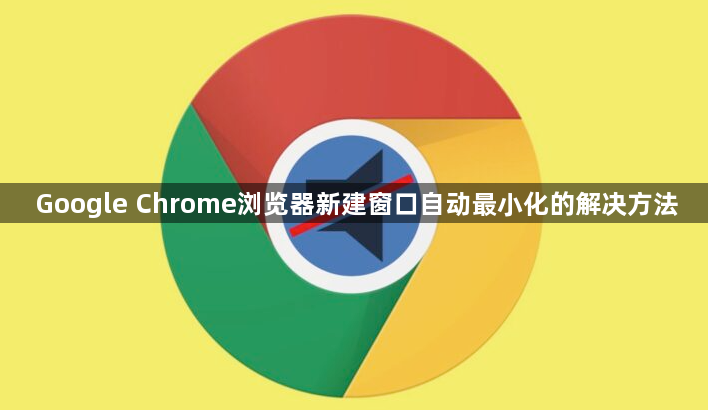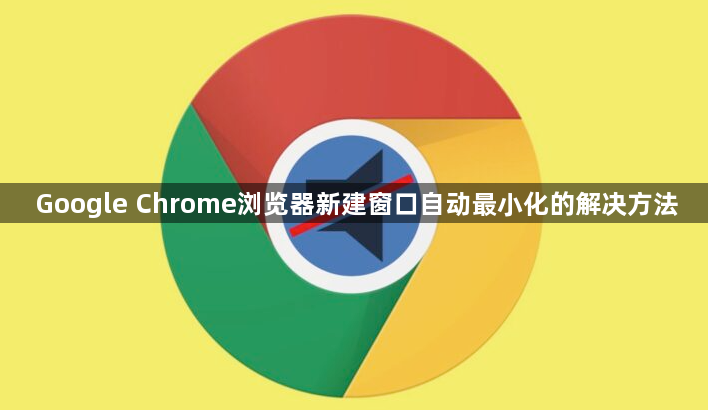
以下是关于Google Chrome浏览器新建窗口自动最小化的解决方法的内容:
1. 检查浏览器设置:打开Chrome浏览器,点击右上角的三个点图标,选择“设置”。在设置页面中,向下滚动找到“高级”选项,点击进入。在“高级”设置中,查看是否有与窗口行为或启动相关的异常设置,尝试恢复默认设置或调整相关选项,看是否能解决新建窗口自动最小化的问题。
2. 检查系统任务栏设置:在Windows系统中,右键点击任务栏空白处,选择“任务栏设置”。检查任务栏的相关设置,如“自动隐藏任务栏”“通知区域始终显示所有图标和通知内容”等选项,确保这些设置不会导致浏览器窗口出现异常。同时,查看是否有其他程序或插件与任务栏产生了冲突,影响浏览器窗口的正常显示。
3. 清理浏览器缓存和数据:在Chrome浏览器中,点击右上角的三个点图标,选择“更多工具”,然后点击“清除浏览数据”。在弹出的对话框中,选择清除缓存、Cookie和其他网站数据等选项,点击“清除数据”按钮。清理完成后,重启浏览器,查看新建窗口是否还会自动最小化。
4. 更新或重装浏览器:检查Chrome浏览器是否有可用的更新,点击浏览器右上角的三个点图标,选择“帮助”,然后点击“关于Google Chrome”。如果有新版本,浏览器会自动下载并安装更新。更新完成后,重启浏览器,看问题是否得到解决。如果更新后仍然存在问题,可以考虑卸载Chrome浏览器,然后重新从官方网站下载安装最新版本。
5. 检查硬件加速设置:在Chrome浏览器的设置页面中,找到“高级”选项,然后在“系统”部分,查看硬件加速的设置。尝试关闭硬件加速功能,看是否能解决新建窗口自动最小化的问题。关闭硬件加速后,可能需要重启浏览器才能生效。
6. 使用第三方工具或插件:可以在Chrome网上应用店中搜索相关的工具或插件,如“Window Manager”等,这些插件可以帮助管理和控制浏览器窗口的行为,可能会解决新建窗口自动最小化的问题。但在使用过程中,要注意插件的权限和安全性,避免安装来自不可信来源的插件。